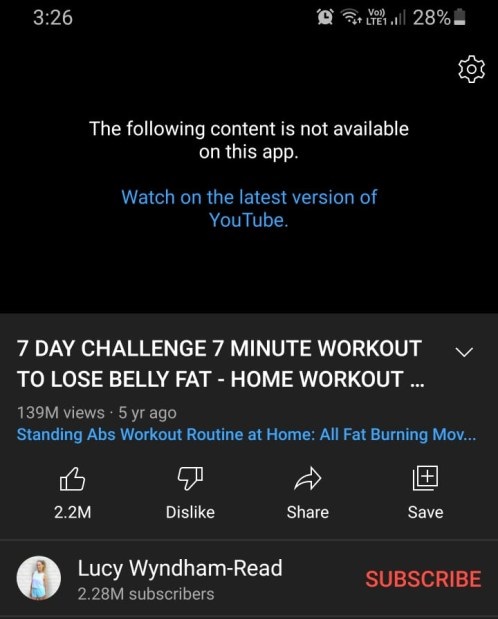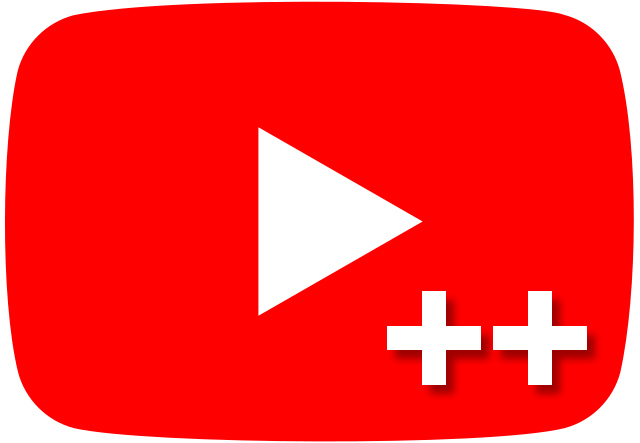هل تواجه مشكلة Content is not available في YouTube Vanced؟ هناك حلول فعَّالة!

ما هي طريقة حل مشكلة أن تطبيقات YouTube Vanced أو حتى ReVanced أصبحا لا يعملان بعد الآن مع ظهور رسالة خطأ Content is not available on this app. في درس اليوم سنقوم بمحاولة حل المشكلة عبر عِدة طرق منها تحديث هذه التطبيقات سواء فانسيد أو نسخة ريفانسيد إلى النسخة الأخيرة وهي 18.03.36. وفي حالة أن هذه الحلول لم تعمل كما ينبغي، سنقوم إذًا بتجربة استخدام بعض البدائل المجانية الممتازة كون أن النسخة الأساسية من التطبيق قد توقفت للأسف عن العمل منذ الفترة.
لذا، دعنا نبدأ!
ما هو YouTube Vanced؟
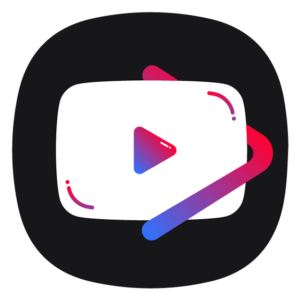
إذا كنت لا تعرف، تطبيق YouTube Vanced أو بديله الحالي الجديد Revanced هي عبارة عن أدوات خارجية تسمح للمستخدمين بالدخول إلى محتوى موقع يوتيوب بدون أي إعلانات وذلك بالإضافة إلى بعض المزايا والخواص التي لن تتمكن من الحصول عليها إلا بالاشتراك في يوتيوب بريميوم (المدفوع) وتتضمن تلك المزايا: تشغيل الفيديو في الخلفية، عمل حظر للإعلانات، استرجاع عدد مرات عدم الإعجاب Dislike أسفل الفيديو، إمكانية إخفاء قسم الفيديوهات القصيرة أو Reels من الصفحة الرئيسية، استرجاع إعدادات اختيار دقة الفيديو القديمة، والكثير من المزايا الأخرى التي يُمكنك اكتشافها بنفسك.
ولكن للأسف، بعد تحديث يوتيوب الأخير، واجه عدد كبير جدًا من المستخدمين واجهة خطأ جديد وظهور رسالة “Content is not available on this app. Watch on the latest YouTube.” لذلك جئنا هنا اليوم لنُحاول معًا بعض الطرق لحل هذه المشكلة.
إصلاح رسالة Content is not available on this app
مؤخرًا ظهرت هذه المشكلة الشائعة عندما حاول بعض المستخدمين تشغيل فيديوهات اليوتيوب في تطبيق Vanced أو ReVanced وهي “Content is not available on this app”. والشيء الغريب أن هذه الرسالة لا تظهر مع جميع الفيديوهات بل بعض المحتوى بعينه وذلك بدون معرفة ما الفرق بين هذا الفيديو وآخر يعمل بدون أي مشكلة على نفس التطبيقات!
ربما تظهر هذه الرسالة بسبب أن النظام يلاحظ أنك تستخدم إصدار قديم من اليوتيوب لأن هذه التطبيقات الخارجية بطبيعة الحال ليست بسرعة تحديثات التطبيق الرسمي، خاصةً أن شركة Google مؤخرًا قد صرّحت أن أقل إصدار من تطبيق يوتيوب يُمكنك للمستخدمين استخدامه في الوقت الحالي هو v18.0 أو أعلى.
لذا، لاحظ الكثير من مستخدمي YouTube Vanced رسالة جديدة تطلب منهم تحديث التطبيق إلى النسخة الأخيرة. لذا، إن كنت مستخدم حالي لأحد إصدارات يوتيوب البديلة بأرقام إصدارات v17, v16, v15 أو v14 ستلاحظ إذًا أنه قد توقف عن العمل وستحتاج هنا للتحديث إلى نسخة v18 على الأقل.
لذا، هل تبحث عن حل لهذه المشكلة المزعجة؟ جرِّب إحدى الحلول التالية!
تحديث يوتيوب فانسيد إلى إصدار 18.02.33
الحل هنا أن تحاول تنزيل تطبيق YouTube Vanced APK عبر عِدة طرق مختلفة وليست الطريقة الرسمية المعتادة. والطريقة الأسهل لفعل ذلك ستكون باستخدام تطبيق Vanced Manager والذي يُمكنك تحديث الإصدار المثبّت على هاتفك إلى أحدث نسخة متاحة منه بالإضافة إلى أدواته الضرورية الأخرى مثل تطبيق YouTube Music وكذلك أداة microG بالطبع وذلك على مختلف الأجهزة الذكية لديك مثل هاتفك الذكي، الأجهزة اللوحية، الشاشات الذكية، أو أجهزة TV Box مثل Xiaomi Mi Box S مثلا وذلك بواسطة اتباع خطوات تثبيت ملف apk على أي جهاز منهم.
علمًا أن هذه التحديثات تأتي بشكل رسمي تمامًا من مطوري التطبيق.
ولكن مع ذلك، عند اتباع هذه الطريقة، في بعض الأحيان تكون الخوادم المسئولة عن هذه التحديثات بطيئة جدًا مما ينتُج عنه عدم تحديث التطبيق، لذلك جرِّب تنزيل الملفات المتاحة بالأسفل أكثر من مرة لمحاولة حل المشكلة وذلك في حالة أنك لم تنجح من المحاولة الأولى.
روابط تنزيل أحدث إصدارات microG:
أداة microG إذا كنت لا تعرف تعتبر ضرورية جدًا باستخدام مع يوتيوب فانسيد إذا أردت أن تقوم بتسجيل الدخول إلى اليوتيوب مستخدمًا حسابك الحالي، علمًا أنها مجانية ومفتوحة المصدر وتعمل كبديل لحِزمة Google Play Services الخاصة بتطبيق اليوتيوب.
- تنزيل microG.0.2.27.apk (بحجم 14.5 ميجابايت) الأحدث
- تنزيل microG.0.2.26..apk (بحجم 10.8 ميجابايت)
تنزيل تحديث YouTube Vanced 18.0 الجديد 2023:
وفي حالة أن هاتفك يحتوي على صلاحيات الروت، أنصحك باستخدام هذا الموديول بداخل تطبيق Magisk:
- تنزيل Vanced.v18.02.33_MagiskModule.zip (بحجم 219 ميجابايت).
خطوات التثبيت
- حمِّل ملف Vanced microG أولًا وقم بتثبيته (ضروري لتتمكن من تسجيل الدخول لحساب Google).
- حمِّل أي إصدار ملائم من YouTube Vanced بالأعلى وقم بتثبيته.
- قم بتشغيل التطبيق > ثم سجِّل دخول بحسابك > ثم استمتع بالمزايا والخواص الجديدة.
هل هناك نسخة من YT Vanced للايفون؟
بعد أن أصبح تطبيق YouTube Vanced شهيرًا جدًا وشائعًا بين مستخدمي الاندرويد خلال السنوات القليلة الماضية، تسائل الآلاف من مستخدمي نظام iOS إذا ما كان هناك إصدار فعّال وقابل للتثبيت على الايفون أو الآيباد. في الواقع أن هذا التطبيق يعتبر نسخة طبق الأصل من تطبيق اليوتيوب الأساسي للاندرويد ولكن مع بعض التخصيصات الإضافية مثل إمكانية حظر الإعلانات وتشغيل الموسيقى أثناء تشغيل الشاشة وإمكانية إعادة تشغيل الفيديو تلقائيًا وما إلى ذلك.
لذا، حسب تصريح المطورين، ليس هناك أي نسخة رسمية من يوتيوب فانسيد متوفرة للتثبيت على الايفون. ولكن مع ذلك، هناك بديل ممتاز! وهو تطبيق YouTube++ IPA.
مميزات YouTube++ iPA لنظام iOS
- إمكانية تنزيل الفيديو إلى معرض صور الكاميرا
- حظر جميع الإعلانات
- تشغيل الفيديو في الخلفية
- تغيير سرعة تشغيل الفيديو (0.5x حتى 2.0x)
- تكرار تشغيل مقطع فيديو أوتوماتيكيًا
- إيقاف القيود على السن
- ازرار التحكم لتقديم أو ترجيع الفيديو
- ضبط دقة تلقائية على جميع الفيديوهات
- إمكانية تشغيل الفيديو HD أثناء العمل بخطة بيانات الهاتف
- مشغِّل فيديو للفيديوهات التي تقوم بتنزيلها
- إمكانية تحويل صيغ ملفات الفيديو والصوت
طريقة التحميل والتثبيت على الايفون (بدون جيلبريك)
تثبيت بديل يوتيوب فانسيد على الايفون بدون جلبريك أو تطبيق YouTube++ يتطلب أداة لتثبيت هذا النوع من التطبيقات مثل Cydia Impactor أو AltStore. وحتى تتمكن من فعل ذلك اتبع الخطوات التالية:
- احذف الإصدار الرسمي الحالي من تطبيق يوتيوب على هاتفك.
- حمِّل أداة AltStore وثبِّتها على الايفون، الآيباد، أو الماك الخاص بك (اتبع هذا الشرح).
- عبر متصفح سفاري على الايفون حمِّل تطبيق YouTube++ IPA أو من هذا الرابط (92 ميجابايت).
- افتح AltStore على الايفون واذهب إلى قسم My App بالأسفل.
- انقر على أيقونة + بالأعلى لإضافة تطبيق جديد. هنا ستجد قائمة بجميع ملفات IPA التي قمت بتحميلها في متصفح سفاري، ابحث عن تطبيق YouTube++ واضغط عليه.
- الآن سيبدأ AltStore في عملية التثبيت. بعد الانتهاء سيظهر التطبيق في قسم My Apps، وستتمكن من تشغيله من الشاشة الرئيسية.
إذا ما صادف أنك واجهت رسالة خطأ “AltStore server couldn’t be found“، جرِّب توصيل هاتفك بالكمبيوتر عبر كابل lightning ثم أعِد خطوات تثبيت YouTube++ مرة أخرى اديةً من الخطوة 4.